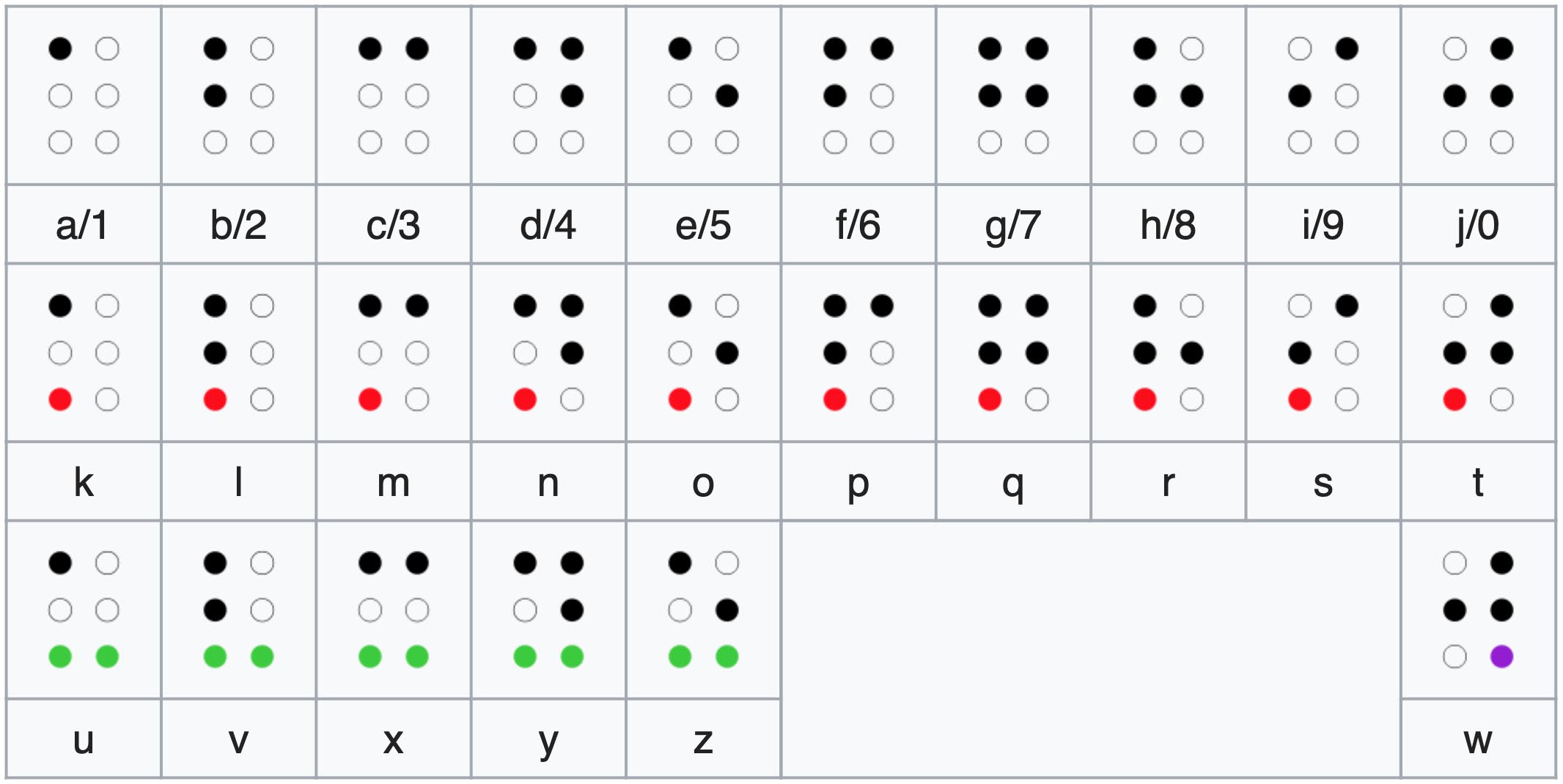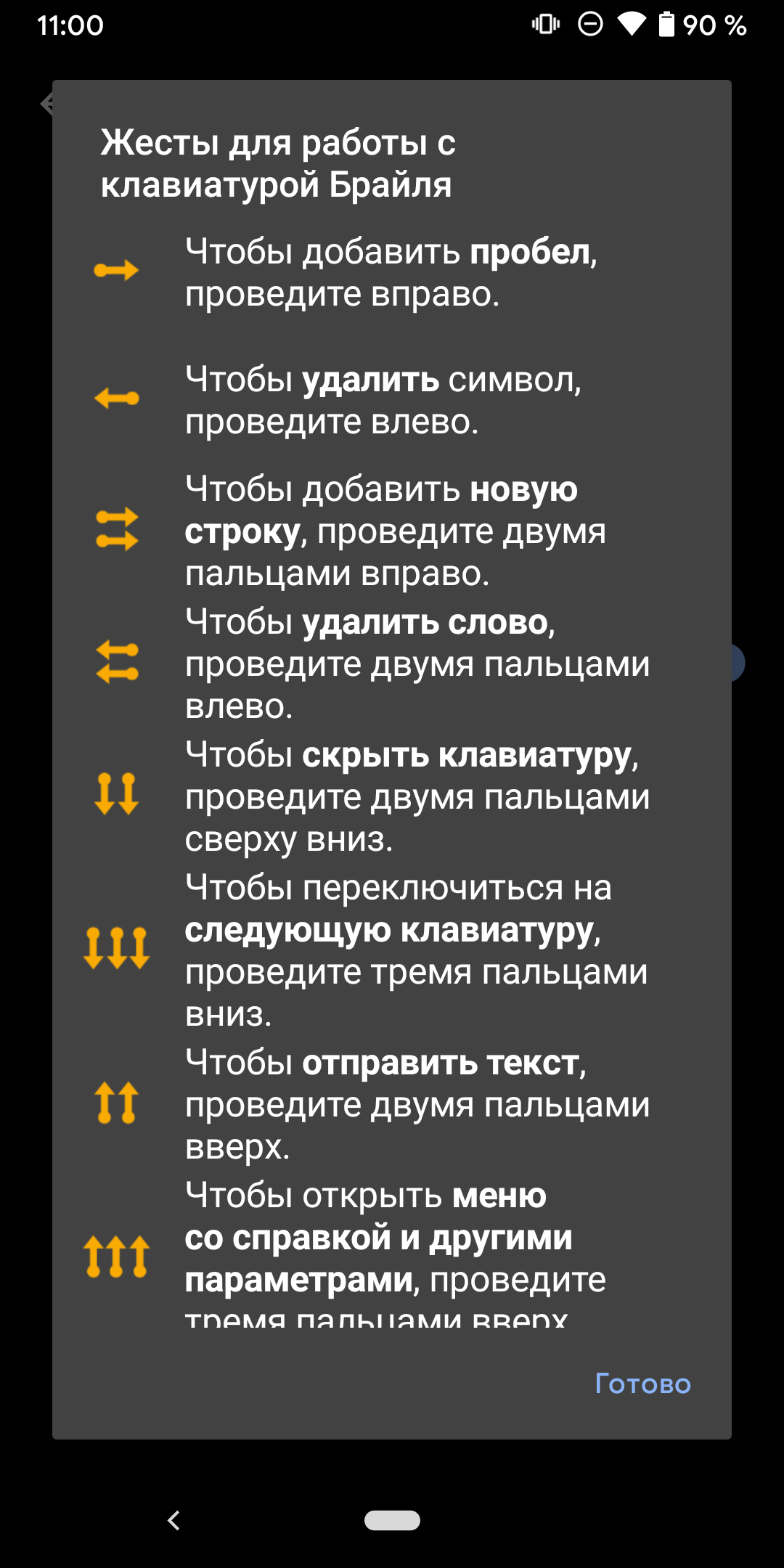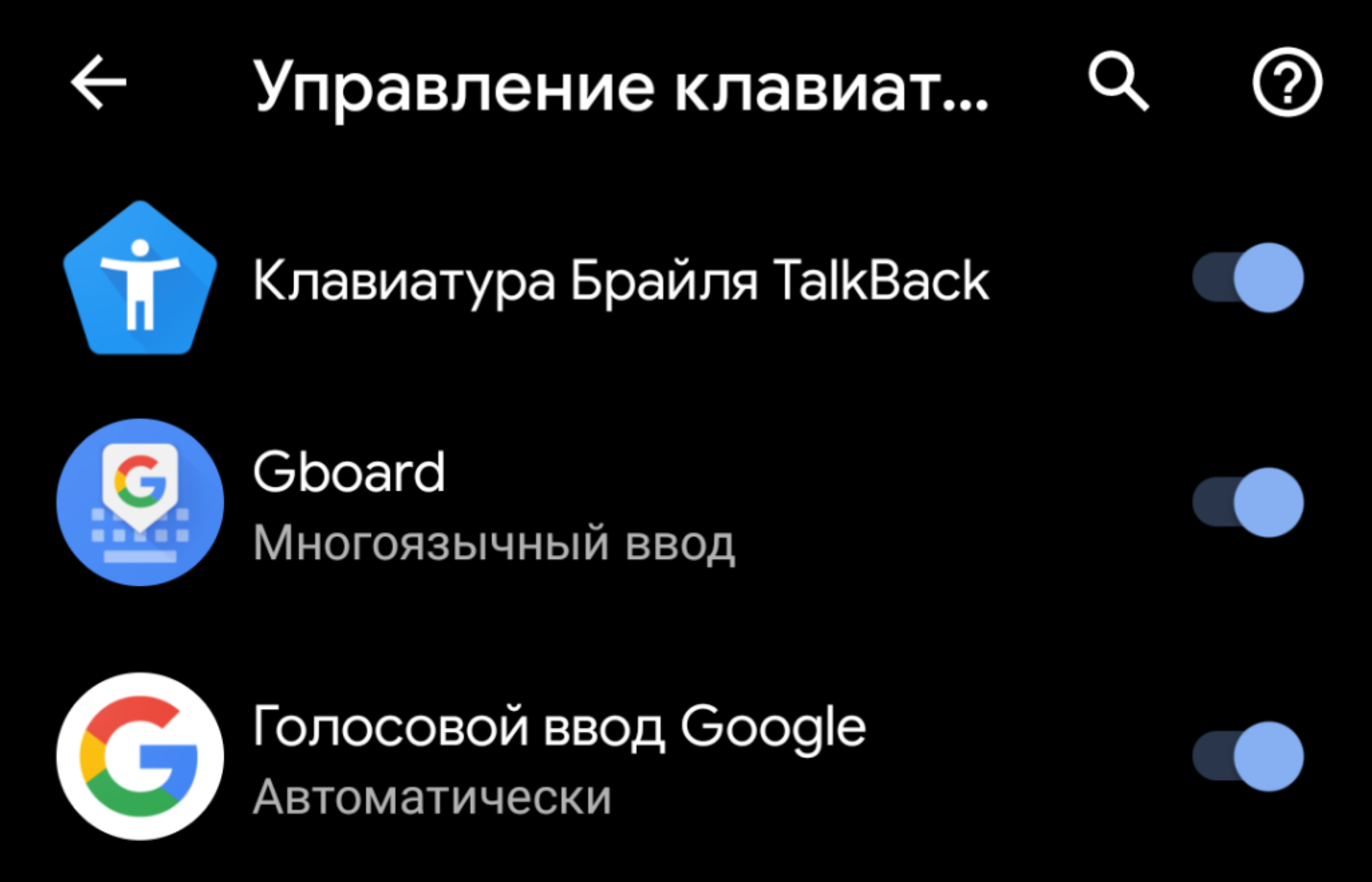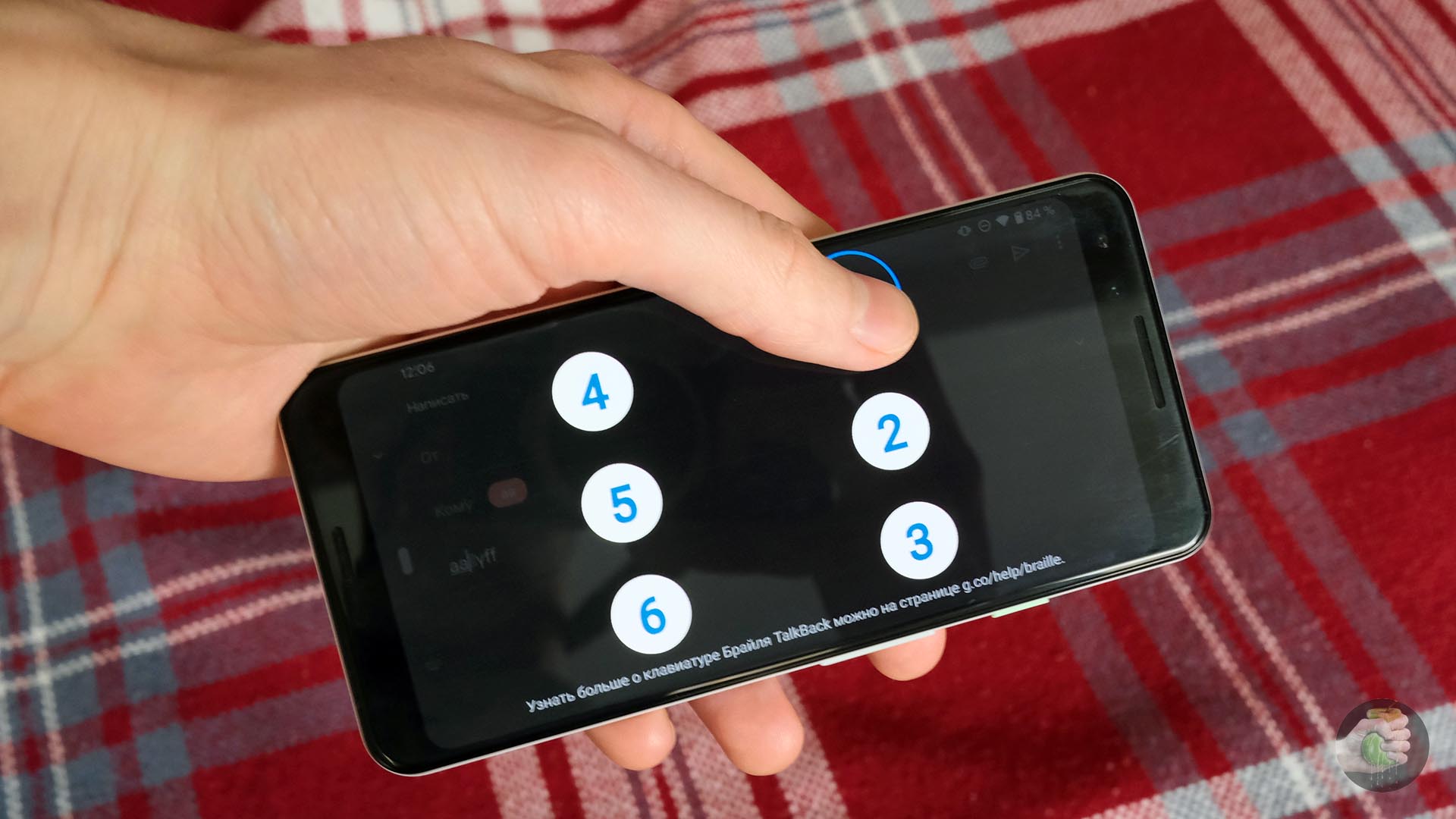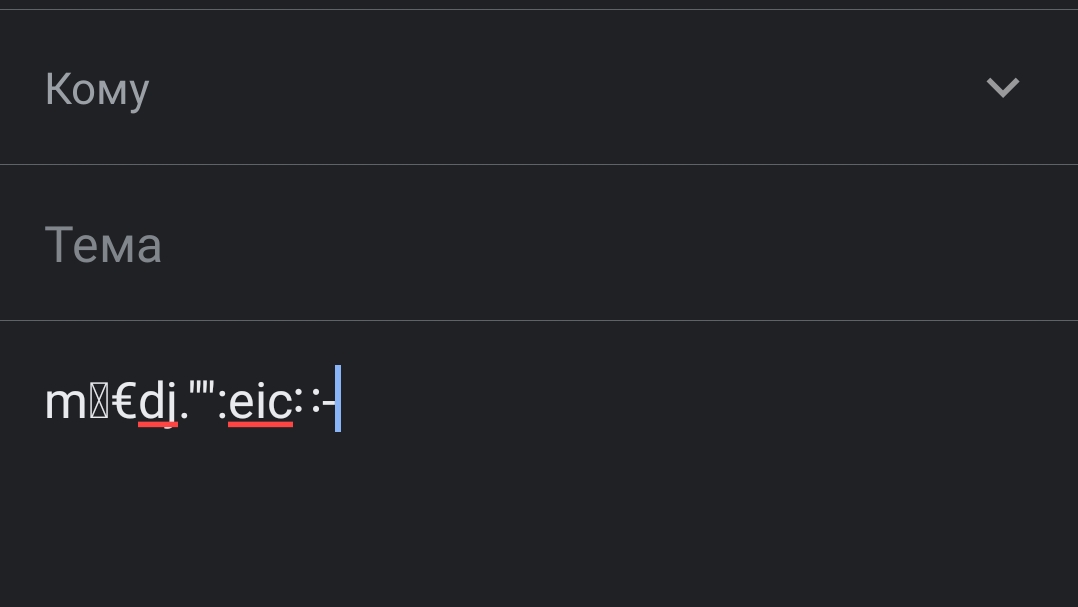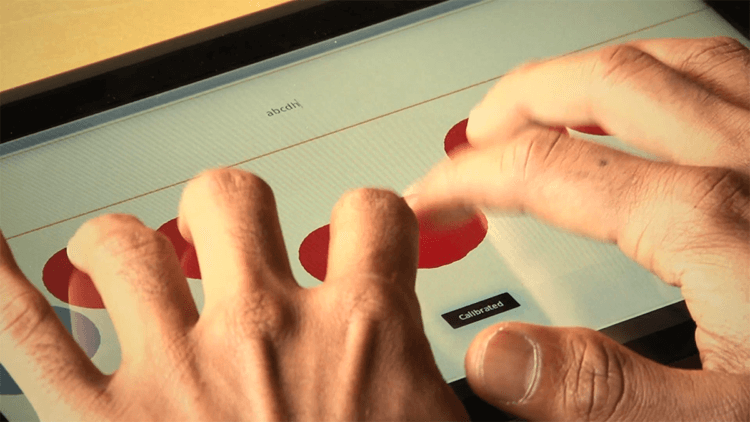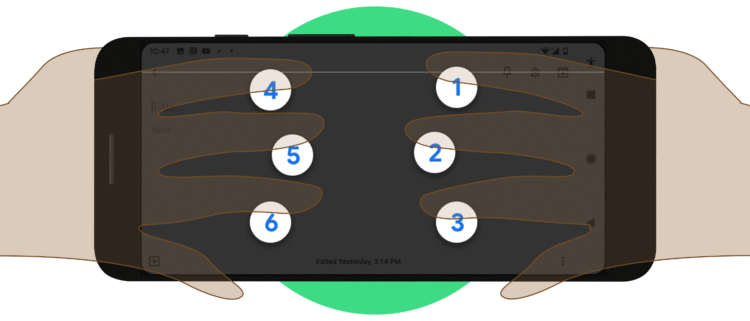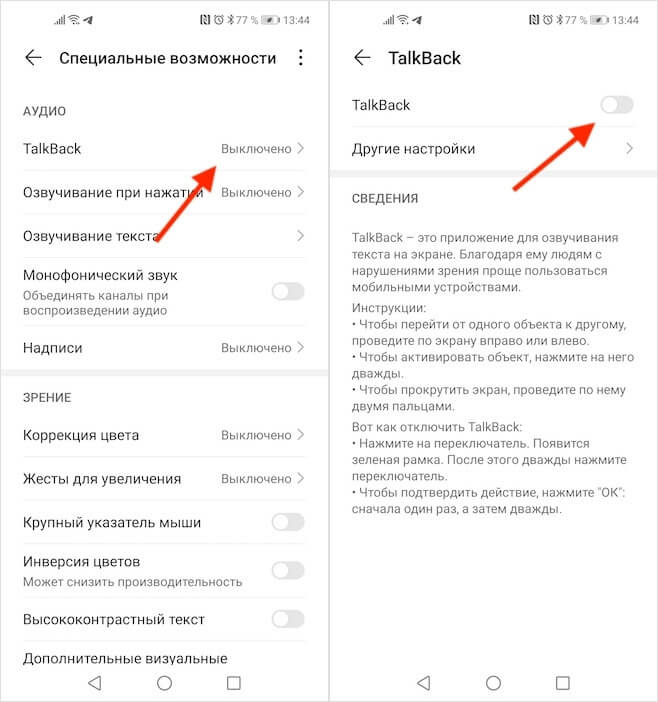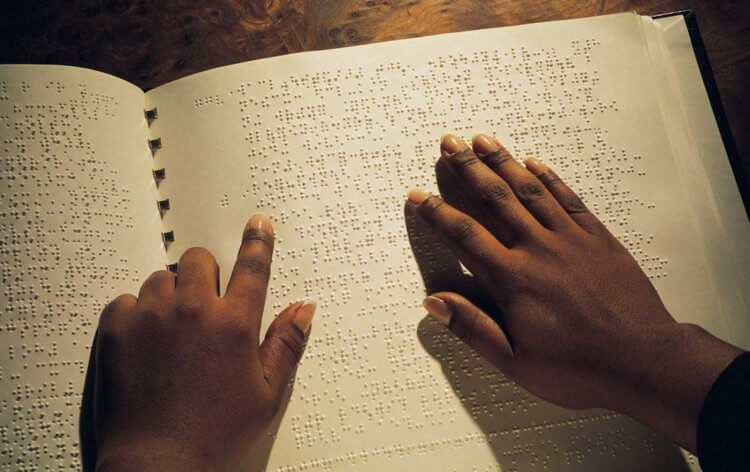- Google разработала клавиатуру Брайля для незрячих и слабовидящих для Android-смартфонов
- Что такое клавиатура Брайля?
- Что сделала Google?
- Google добавила в Android клавиатуру для незрячих
- Как включить шрифт Брайля на Android
- Как включить режим TalkBack на Android
- Как пользоваться методом Брайля на Android
- Android для слабовидящих
- 4 большие удобные для пожилых клавиатуры и иконки для Android
- Как сделать клавиатуру больше на Android
- Как скачать большую клавиатуру Android из магазина Play
- 1. Клавиатура SwiftKey
- 2. Огромная клавиатура
- 3. 1С Большая Клавиатура
- 4. MessagEase Keyboard
- Как сделать иконки больше на Android
- Выбор лучшего телефона для пожилого человека
- Облегчить старшую жизнь
Google разработала клавиатуру Брайля для незрячих и слабовидящих для Android-смартфонов
Идея не нова, но круто то, что её реализовали в стандартном наборе инструментов.
Клавиатура Брайля TalkBack. Фото: Илья Кичаев / Wylsacom Media
Компания Google расширила функции специальных возможностей Android-смартфонов для людей с нарушением зрения. Теперь клавиатура Брайля доступна без сторонних приложений.
Что такое клавиатура Брайля?
Клавиатура Брайля основана на одноимённом шрифте — рельефно-точечный шрифт, где буквы и пунктуационные знаки обозначаются шестью тактильными точками в разной последовательности. Выглядит он вот так:
Клавиатура же рассчитана на набор шестью пальцами. И её реализацию, в принципе, можно найти в разных вариациях как в Google Play, так и в App Store.
Кстати, на нашем канале есть крутое интервью, в котором мы рассказали, как работает в том числе и клавиатура Брайля:
Что сделала Google?
Компания встроила клавиатуру Брайля в базовый набор средств Google. А конкретно — в приложение TalkBack, которое озвучивает текст на экране.
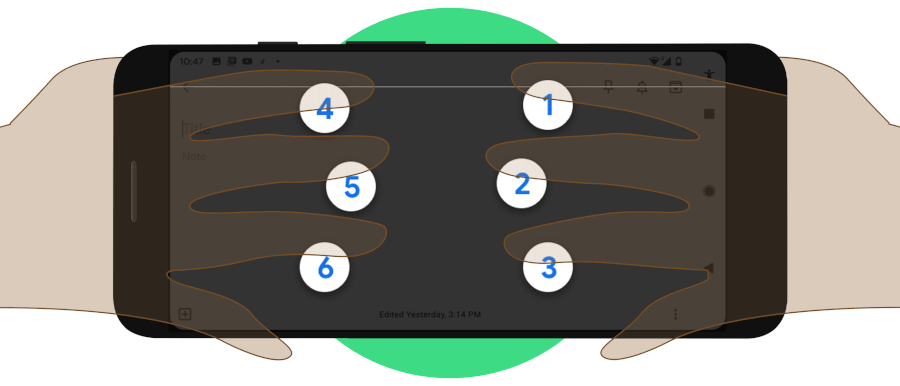
Включается клавиатура следующим образом: «Настройки» → «Спец. возможности» → «TalkBack» → «Включить».
Если вы зайдёте в настройки TalkBack, то там найдёте пункт «Клавиатура Брайля», где вам предложат обучиться основному набору жестов:
После того как клавиатура будет выбрана, её надо будет добавить в клавиатурах:
После этого вы можете начать пользоваться клавиатурой Брайля. К сожалению, скриншот я сделать с ней не смог — она автоматически отключается. Но выглядит очень похоже:
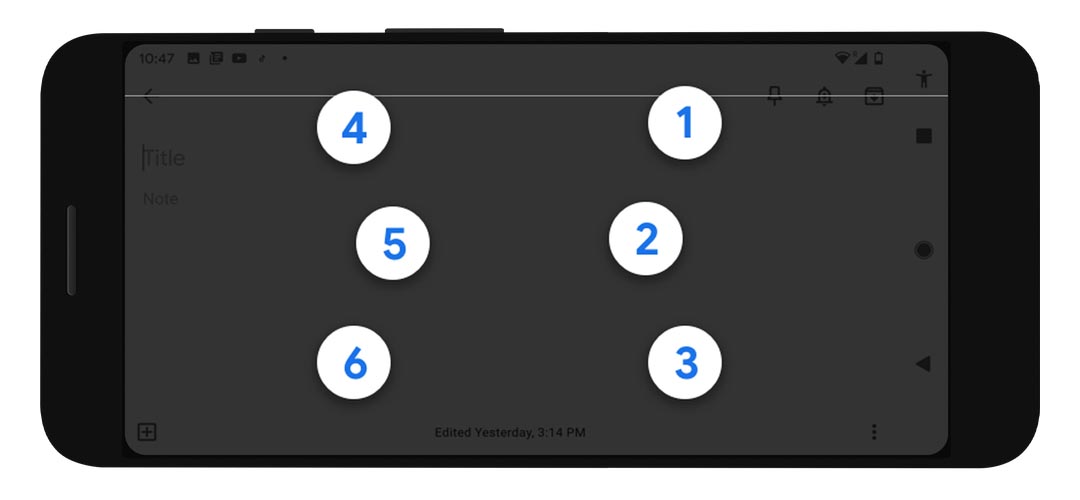
Пока доступен только «объединённый английский шрифта Брайля». Русского языка нет. Но начало положено.
Для удобства дисплей смартфона необходимо отвернуть от себя. В таком положении обычно и набирают текст люди с нарушением зрения. Вот прям как на обложке этого текста. Правда, я лично ничего не смог набрать. Конечно, из-за незнания сочетаний клавиш.
Но по каким-то причинам у меня вообще экран очень плохо отзывался на нажатия — он воспринимал их, но Google Pixel 3 недовольно бурчал вибрацией и ничего не происходило. В общем, мне было сложно удалять символы, ставить пробелы. Да и вообще мозг взрывался набирать текст в таком положении. В итоге вот мой очень связный текст:
Пока клавиатура Брайля не поддерживается в Google Docs, а также с её помощью не получится набирать SMS.
Идея очень крутая, и хорошо, что Google начала её внедрять на все Android-смартфоны — к слову, клавиатура поддерживается всеми версиями операционной системы, начиная с пятой. Надеюсь, что мои сложности с использованием этой клавиатуры являются свидетельством непривычки, а не недоработкой приложения.
Источник
Google добавила в Android клавиатуру для незрячих
iOS всегда была на голову впереди Android, если речь заходила о доступности. Благодаря глубокой продуманности мобильной операционки от Apple ей могли с удобством пользоваться люди с ограниченными возможностями. Чего только стоит голосовое управление интерфейсом, озвучивание происходящего на экране или поддержка слуховых аппаратов. Но в последнее время Google поняла, что сильно отстаёт от конкурента, а потому решила взяться за развитие инклюзивной составляющей Android и добавила возможность набирать текст методом Брайля для сенсорных экранов.
Набор шрифтом Брайля возможен даже на смартфоне
Шрифт Брайля – это тактильный шрифт, разработанный Луи Брайлем, который основывается на рельефно-точечном восприятии и предназначается для чтения незрячими и плохо видящими людьми. Классический шрифт Брайля представлен в шеститочечной системе, где сочетание точек обозначают конкретную букву или символ. В результате шрифтом Брайля можно набрать 63 информативных символа и 1 пробел. Есть ещё восьмиточечная система, которая позволяет набирать 255 информативных символов и пробел, но она считается неклассическим вариантом.
Как включить шрифт Брайля на Android
Так работает набор методом Брайля на Android
Набор текста методом Брайля в Android является частью режима TalkBack. Он позволяет вызвать вместо стандартной клавиатуры специальный шестиклавишный блок, где каждая из них заменяет одну из шести точек Брайля. Несмотря на то что на сенсорном экране не удаётся воспроизвести рельеф, принцип набора текста способом, предложенным Google, по большому счёту ничем не отличается от традиционного способа, которым пользуются слепые или слабовидящие люди. Так, чтобы набрать букву «a», нужно нажать на цифру «1», а чтобы набрать букву «b» — цифры «1» и «2» вместе.
Как включить режим TalkBack на Android
- Чтобы включить шрифт Брайля на Android, перейдите в «Настройки»;
- Откройте раздел «Специальные возможности» — TalkBack;
Набор методом Брайля является функцией режима для слабовидящих TalkBack
- Включите режим Talkback, передвинув тумблер активации в положение «вкл.»;
- Перейдите в любое приложение для печати, вызовите клавиатуру и проведите по ней тремя пальцами, после чего начитайте печатать.
Клавиатура Google неправильно пишет слова. Как исправить?
Как пользоваться методом Брайля на Android
Других кнопок, кроме этих шести, отвечающих за набор символов нет, но это не значит, что совершать другие манипуляции с текстом, нельзя.
- Для удаления буквы нужно провести одним пальцем влево;
- Для удаления слова нужно провести двумя пальцами влево;
- Для переноса строки нужно провести двумя пальцами вправо;
- Для подтверждения окончания набора нужно провести двумя пальцами вверх.
Android для слабовидящих
Шрифт Брайля на Android не отличается тактильностью, но это лучше, чем ничего
Пока сенсорный шрифт Брайля доступен только англоязычным пользователям. Включить его, безусловно, может кто угодно, независимо от страны проживания и используемого устройства. Просто на данный момент Android поддерживает только один язык – английский. Однако, учитывая, что обычно Google старается распространять нововведения своей ОС на мультиязычную аудиторию, скорее всего, в обозримом будущем мы увидим, как шрифт Брайля на Android будет работать и с русским языком. Кроме того, пока обновление распространяется постепенно, а потому прямо сейчас оно доступно не всем.
Безусловно, желание Google расширить инклюзивные возможности Android заслуживает самой горячей похвалы. Всё-таки до настоящего момента у пользователей с ограниченными возможностями было не так много вариантов для взаимодействия. Несмотря на то что режим TalkBack позволял работать с системой слабовидящим, ориентируясь в интерфейсных закоулках, реально работать с ней, занимаясь веб-сёрфингом и общаясь с другими пользователями, у них не было практически никаких шансов.
Источник
4 большие удобные для пожилых клавиатуры и иконки для Android
Смартфоны, как правило, предназначены для молодых и модных, что делает их болью для старшего поколения. Если вы дотягиваетесь до очков для чтения каждый раз, когда вам кто-то пишет, вы можете воспользоваться клавиатурой с большой кнопкой или значками большего размера на вашем телефоне.
Вот как можно увеличить клавиатуру и значки на Android, а также лучшие телефоны для пожилых людей.
Как сделать клавиатуру больше на Android
Если вы хотите узнать, как изменить размер клавиатуры на Android, вы можете воспользоваться двумя подходами. Первый — изменить размер клавиатуры Gboard по умолчанию в большем масштабе, а второй — загрузить стороннюю клавиатуру.
Если на вашем телефоне нет предустановленной Gboard, вам нужно сначала установить его из Play Store. Вы также можете выполнить аналогичный процесс в приложении по умолчанию для клавиатуры.
Чтобы увеличить размер Gboard, сначала нужно открыть клавиатуру. Вы можете сделать это, нажав на место, где вы можете печатать, как в окне чата.
Когда появится клавиатура, нажмите и удерживайте клавишу запятой . Вы увидите два зеленых варианта, всплывающих над клавишей: шестеренка и ящик. Проведите пальцем по запятой до винтика, затем отпустите.
В всплывающем меню нажмите « Настройки» , затем выберите « Высота клавиатуры» . На появившемся слайдере перетащите точку на Extra Tall . Нажмите ОК .
Теперь у вас будет очень большая клавиатура, которая упрощает ввод текста. Клавиатура будет занимать большую часть экрана, но это стоит того, чтобы принести жертву, если вы пытаетесь печатать с размером по умолчанию.
Скачать: Gboard (бесплатно)
Как скачать большую клавиатуру Android из магазина Play
Если клавиатура Android по умолчанию не соответствует вашим потребностям, почему бы не попробовать новую? Есть несколько клавиатур с большими кнопками для Android; эти особенно выделяются на фоне остальных.
1. Клавиатура SwiftKey
Первый очень большой вариант клавиатуры, который мы рекомендуем, это SwiftKey. SwiftKey не только является отличным универсальным вариантом, но также позволяет настраивать размер клавиатуры. Во время настройки нажмите « Изменить размер» и настройте размер клавиатуры по своему вкусу .
SwiftKey также предлагает отличный выбор тем. Они не делают кнопки больше, но они могут помочь выделить буквы на заднем плане. Правильная тема может улучшить доступность, упрощая определение каждой буквы.
Скачать: Клавиатура SwiftKey (бесплатно)
2. Огромная клавиатура
Если вам с самого начала нужна большая клавиатура, почему бы не попробовать точно названную огромную клавиатуру? Эта большая клавиатура для пользователей Android имеет несколько кнопок большого размера, чтобы сделать набор текста более удобным.
Несмотря на то, что он занимает большую часть экрана, он является благословением для всех, кто пытается разобрать отдельные буквы клавиатуры по умолчанию.
Скачать: Огромная клавиатура (доступна бесплатная покупка в приложении)
3. 1С Большая Клавиатура
Если вам нужна чрезвычайно большая клавиатура, попробуйте 1C Big Keyboard. Он предназначен для людей с большими пальцами, но увеличенные кнопки облегчают набор текста и для пожилых людей.
Клавиатура использует гигантские кнопки для каждой буквы, которая имеет сходство с традиционной пишущей машинкой. Это достигается с помощью клавиатуры QWERTY и расположения строк зигзагообразно, чтобы освободить место для увеличенного размера кнопки.
Небольшое предупреждение: приложение показывает рекламу вдоль верхней части клавиатуры. Если вы любите приложение, но ненавидите рекламу, вы можете приобрести премиум-вариант, чтобы избавиться от них.
Загрузить: 1C Big Keyboard (доступны бесплатные покупки в приложении)
4. MessagEase Keyboard
Если 1С Большая Клавиатура все еще слишком мала, лучшим выбором будет клавиатура MessagEase. Это создает девять очень больших кнопок с буквой в каждой кнопке, которые покрывают наиболее распространенные буквы, используемые в английском языке.
Каждая большая кнопка имеет меньшую букву вокруг нее, которую вы можете набрать, нажав кнопку и проведя пальцем в направлении буквы. Это немного по-другому, но стоит посмотреть, не подошли ли вам другие варианты.
Загрузить: MessagEase Keyboard (бесплатно)
Как сделать иконки больше на Android
Если значки на домашнем экране выглядят немного маловато, вы можете сказать Android, чтобы увеличить дисплей. Для этого откройте список приложений на телефоне и нажмите « Настройки» . Далее выберите « Показать» , а затем найдите раскрывающееся меню « Дополнительно» в нижней части.
Нажатие Advanced откроет новые возможности. Найдите Размер дисплея и нажмите на него. Затем перетащите ползунок на этом экране на Большой . Теперь ваш телефон будет отображать элементы пользовательского интерфейса в большем масштабе, в том числе значки на главном экране.
Выбор лучшего телефона для пожилого человека
Если отправка SMS-сообщения вашей маме на мобильное устройство означает, что вы наблюдаете за уведомлением «печатать…» несколько минут подряд, или вы сами ищете телефон, существует множество телефонов, специально предназначенных для пожилых людей.
Не существует единого «лучшего телефона» для пожилых людей, поскольку каждый из них ориентирован на что-то свое. Некоторые телефоны будут иметь большие кнопки для близорукости, в то время как другие имеют встроенную аварийную сигнализацию, если происходит что-то ужасное. Поэтому лучше всего решить, чего должен достичь ваш новый телефон, и купить тот, который выберет для вас наибольшее количество флажков.
Если мысль о просмотре телефонов в течение нескольких часов кажется пугающей, не волнуйтесь. Мы рассмотрели лучшие телефоны для пожилых людей уже, так что не забудьте проверить их.
Облегчить старшую жизнь
Старшая жизнь имеет свою долю проблем, но ваш телефон не должен быть одним из них. Если вам неудобно пользоваться телефоном, вы можете загрузить одну из множества больших клавиатур для Android и увеличить размер значков. В противном случае вы можете отказаться от своего старого телефона и купить еще один, соответствующий вашим потребностям.
Чтобы сделать Android-устройства еще более простыми в использовании, почему бы не попробовать некоторые простые Android-пусковые установки для бабушек ?
Источник